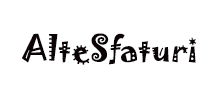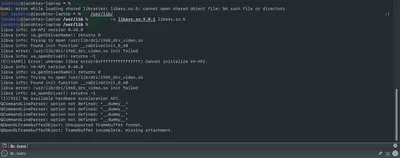
Deși în depozitele distribuțiilor moderne există un număr mare de pachete binare gata făcute de aplicații pentru toate gusturile, cu siguranță există unul care nu poate fi instalat în sistem decât prin compilare din surse.
Adesea, lansarea unor astfel de programe se termină într-un blocaj și este însoțită de mesaje despre absența unor biblioteci, deși, de fapt, astfel de biblioteci sunt în sistem. Acest lucru este de obicei cauzat de o versiune conflictuală a bibliotecii.
Conţinut
Discrepanță în versiunea bibliotecii
Playerul Bomi, îndrăgit de mulți, a cărui dezvoltare recent a rămas puțin în urmă și nu ține pasul cu actualizările bibliotecilor folosite, după instalarea din surse, se poate plânge de lipsa bibliotecii libass.so.5:
| 1 | bomi: eroare la încărcarea bibliotecilor partajate: libass.so.5: nu se poate deschide fișierul obiect partajat: nu există un astfel de fișier sau director |
Primul gând: instalați această bibliotecă. Instalăm și primim același mesaj, deoarece versiunile bibliotecilor nu se potrivesc: avem 9.0.1, dar avem nevoie de 5.
În acest caz, puteți încerca să-l păcăliți pe Bomi oferindu-i versiunea noastră a bibliotecii sub masca celei de care are nevoie. Puteți face acest lucru folosind un link simbolic:
| 12 | $ cd /usr/lib$ sudo ln -s libass.so.9.0.1 libass.so.5 |
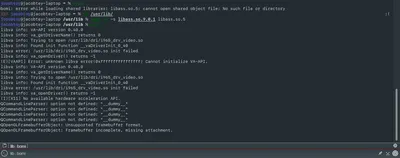
Chiar și programele conținute în depozitele oficiale păcătuiesc prin pierderea bibliotecilor. Deci, a ști cum să o remediați nu va răni nici utilizatorii care respectă legea.
Conflicte de biblioteci
Situația inversăeste compilat atunci când managerul de pachete nu înjură absența, ci prezența în sistem a aceleiași biblioteci care vine odată cu instalarea pachetului.
Motivul poate fi că este instalată o altă aplicație care a furnizat deja această bibliotecă. Acest lucru se întâmplă adesea atunci când un pachet este instalat folosind un alt instrument decât managerul de pachete standard, cum ar fi pip-ul Python.
Pot exista și probleme între pachetele instalate din managerul de pachete standard. De exemplu, instalarea nvidia-340xx-utils în Manjaro Linux înainte ca dezvoltatorii să facă patch-uri ar putea ajunge la o serie întreagă de mesaje despre prezența bibliotecilor conținute în acesta în sistem, din cauza unei neînțelegeri cu pachetul libglvnd instalat pe sistem:
| 12345678 | nvidia-340xx-utils: „/usr/lib/nvidia/libEGL.so” filesystemnvidia-340xx-utils: „/usr/lib/nvidia/libEGL.so.1′ filesystemnvidia-340xx-utils: „ /usr /lib/nvidia/libGL.so' filesystemnvidia-340xx-utils: '/usr/lib/nvidia/libGL.so.1' filesystemnvidia-340xx-utils: '/usr/lib/nvidia/libGLESv1_CM.so ' filesystemnvidia-340xx -utils: „/usr/lib/nvidia/libGLESv1_CM.so.1” filesystemnvidia-340xx-utils: „/usr/lib/nvidia/libGLESv2.so” filesystemnvidia-340xx-utils: „/ usr/lib/nvidia/libGLESv2 .so.2′ sistem de fișiere |
În astfel de cazuri, va trebui mai întâi să dezinstalați pachetul care a cauzat eroarea, apoi să instalați pe cel necesar.
Uneori, de exemplu, pentru același pip sau dacă aplicația a fost instalată deloc folosind configurarea && face && make install, trebuie să eliminați manual bibliotecile care au cauzat conflictul, fără a dezinstala aplicația în sine, care le-a generat.
Probleme la accesarea dispozitivelor
Este păcat să afli cum ai instalat aplicația cu care funcționeazădispozitive periferice, brusc „vă rugăm” cu un mesaj că nu există drepturi de acces la aceste dispozitive și începe cu succes doar cu drepturi de administrator. De exemplu, dacă s-a întâmplat așa ceva cu tvtime în ceea ce privește placa video, utilizatorul ar întâlni următorul mesaj în consolă:
| 1 | videoinput: Nu se poate deschide dispozitivul de captură /dev/video0: Permisiune refuzată |
În primul rând, ar trebui să verificați grupurile de acces la dispozitiv:
| 1 | $ ls -l /dev/video0 |
După cum era de așteptat, detectezi rădăcină și video printre ele, dar nu te detectezi (utilizatorul) în ultimul, după ce ai efectuat verificarea comenzii
| 1 | $ grupuri |
O soluție naturală este să adăugați utilizatorul (utilizatorul) la grup (video) folosind oricare dintre comenzile disponibile:
| 123 | $ sudo usermod -a -G utilizator video:$ sudo useradd -a -G utilizator video:$ sudo gpasswd -a utilizator video |
După finalizarea comenzii, trebuie să vă conectați din nou.